-
簡介
-
管理成員、建物及空間
-
上傳和下載內容
-
進入 VIVERSE for Business
-
建立並加入會議
-
您可以使用的工具
-
檢視和分享內容
-
使用 3D 模型
-
存取電腦
-
在電腦和行動裝置上使用 VIVERSE for Business
-
解決方案和常見問答集
-
一般
-
檔案和內容視窗
-
會議和空間
-
訂閱和其他常見問答集
-
相機
您可以在 VIVERSE 選單上使用相機拍攝在 VIVERSE for Business 中的虛擬環境的照片。
您也可以自拍。
以下是如何拍照:
-
開啟VIVERSE 選單,然後選擇相機。
相機視窗將會出現。
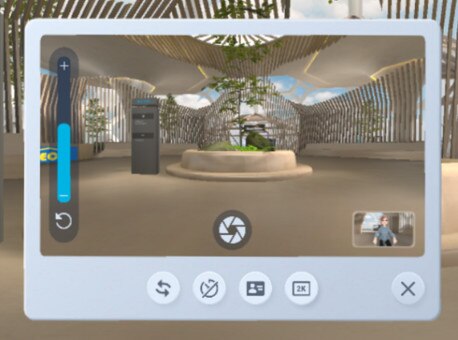
-
拍照前,您可以:
工作 步驟 更改圖像解析度 選擇解析度按鈕  並選擇您想要使用的解析度。
並選擇您想要使用的解析度。移動相機視窗 - 將光束對準控制列,然後按住扳機按鈕或握柄按鈕以抓取相機視窗。
- 請執行下列操作:
- 通過將其向上、下、左或右拖動來移動相機視窗。
- 通過將搖桿向前或向後傾斜來推動或拉動視窗。
放大或縮小 - 向上或向下拖動滑塊以放大或縮小。
- 選擇滑塊下方的
 以恢復到預設的縮放等級。
以恢復到預設的縮放等級。
設定計時器 選擇  ,然後選擇時間延遲。
,然後選擇時間延遲。在主相機與自拍相機之間切換 選取  。
。顯示名牌 開啟名牌切換  以在拍攝朋友的照片或自拍時包含名牌。
以在拍攝朋友的照片或自拍時包含名牌。 -
準備好拍照時,選擇快門按鈕
 。
。
以下是如何查看您拍攝的照片:
- 選擇右下角的縮圖可檢視最後拍攝的照片。
- 使用左右箭頭按鈕來查看其他拍攝的照片。
要刪除目前的照片,請選擇刪除按鈕。
 .
. - 要切換回取景器畫面,請選擇返回按鈕
 .
.
提示: 會自動將影像儲存至雲端。您可以將其下載到電腦。詳情請參見下載在虛擬空間中建立的螢幕擷取畫面及其他檔案。
這對您有幫助嗎?
是
否
送出
感謝您!您的意見回報可協助他人查看最實用的資訊。